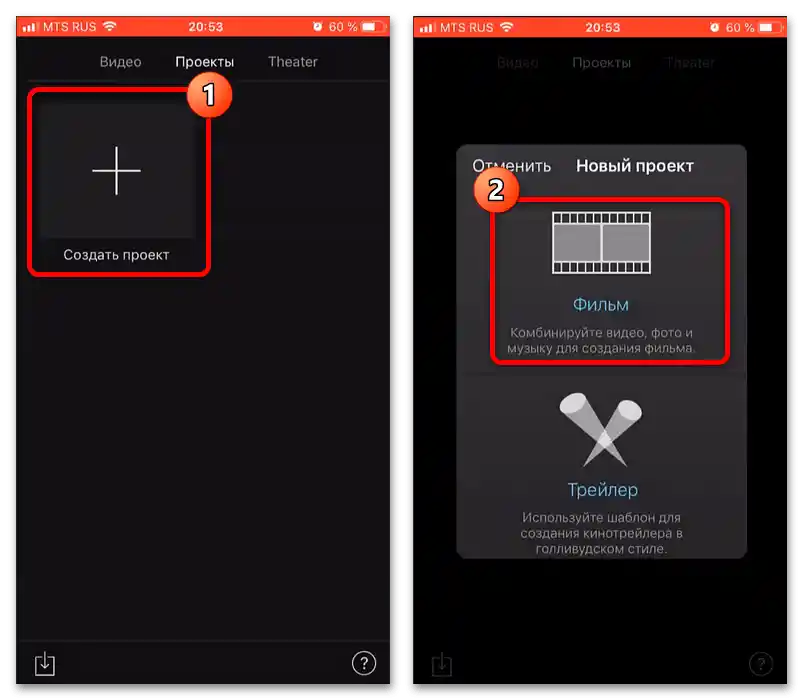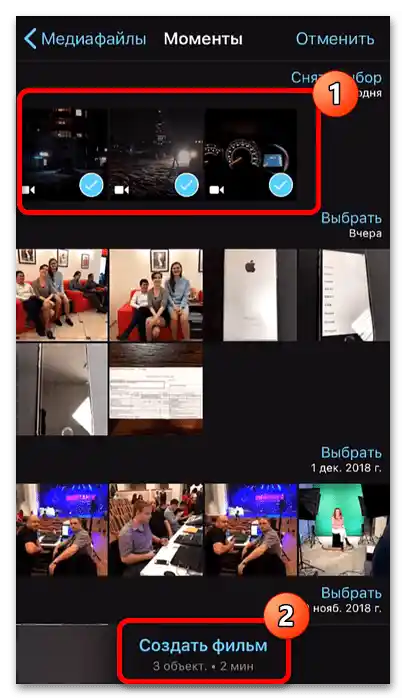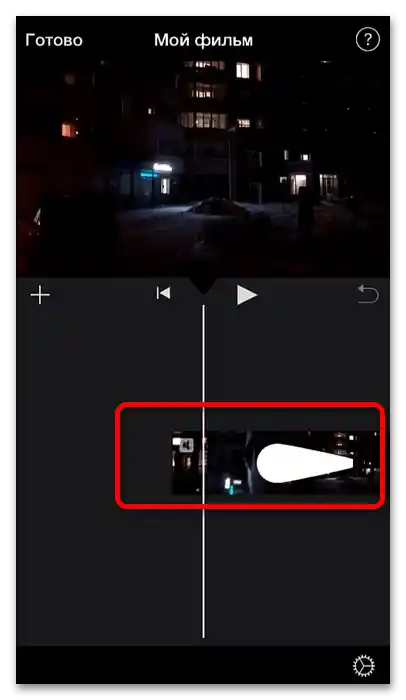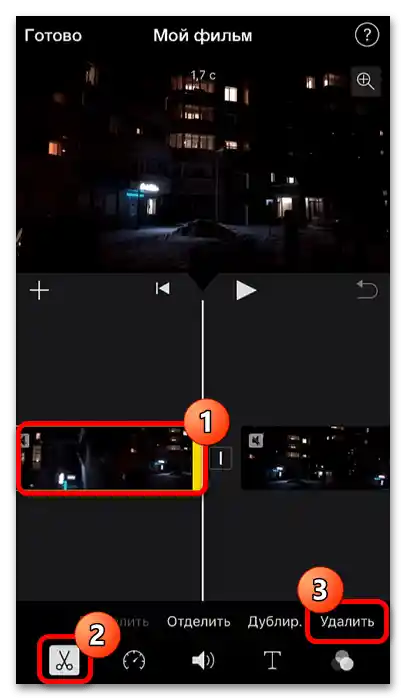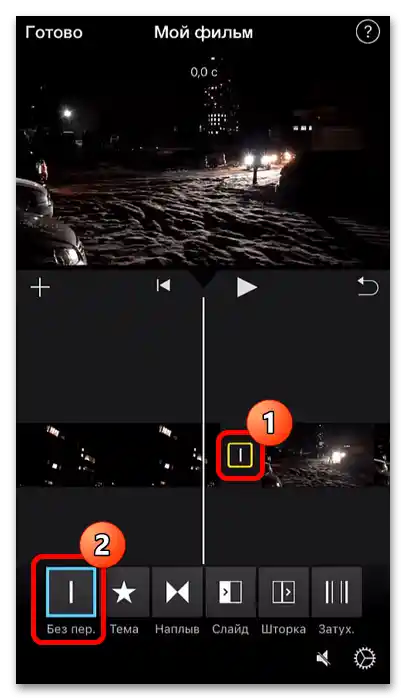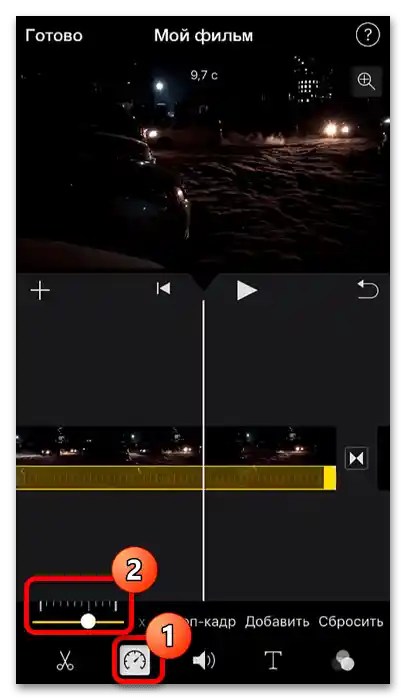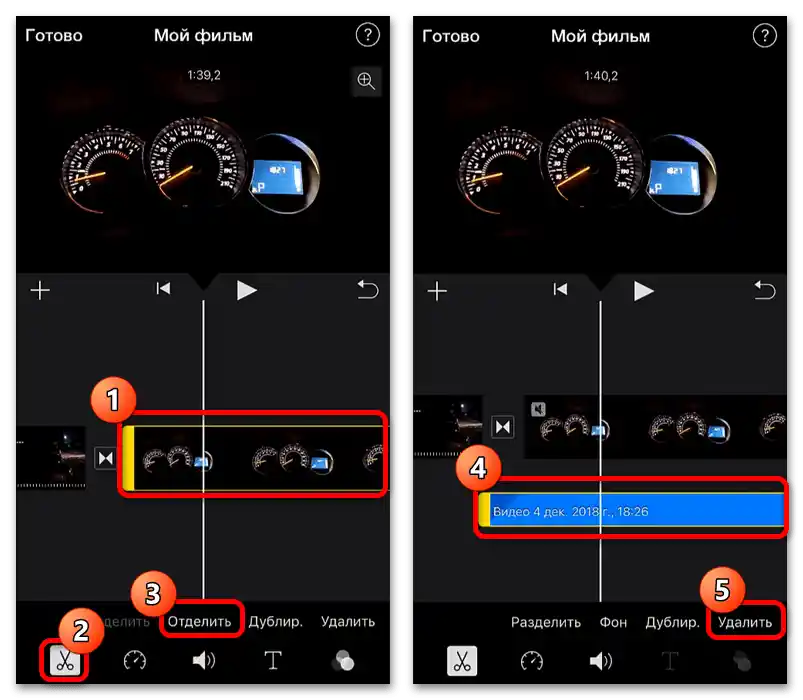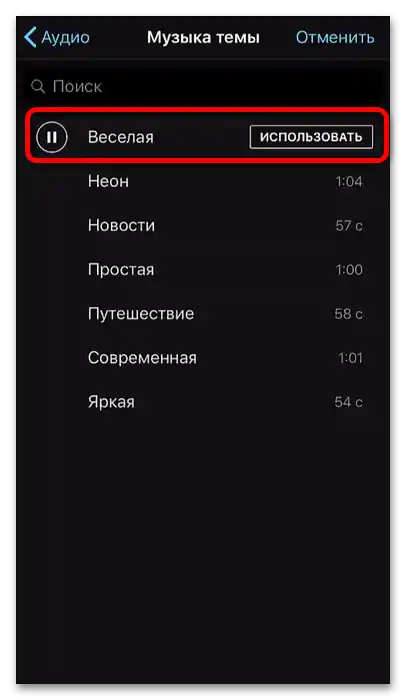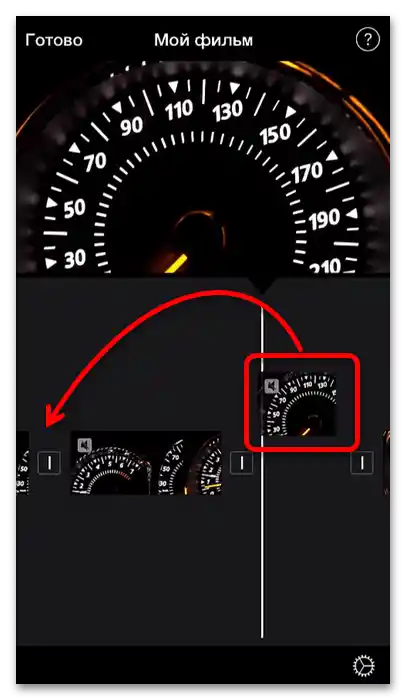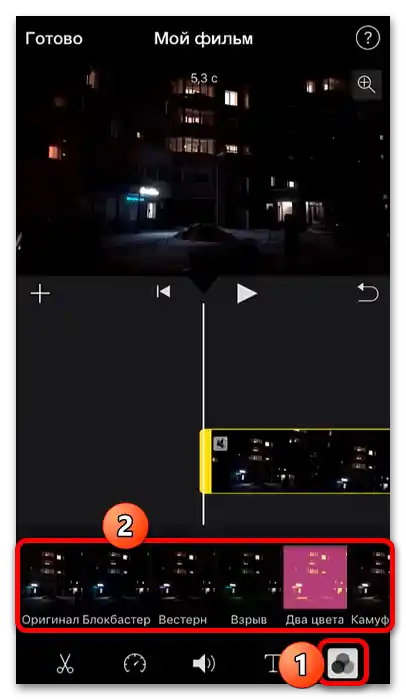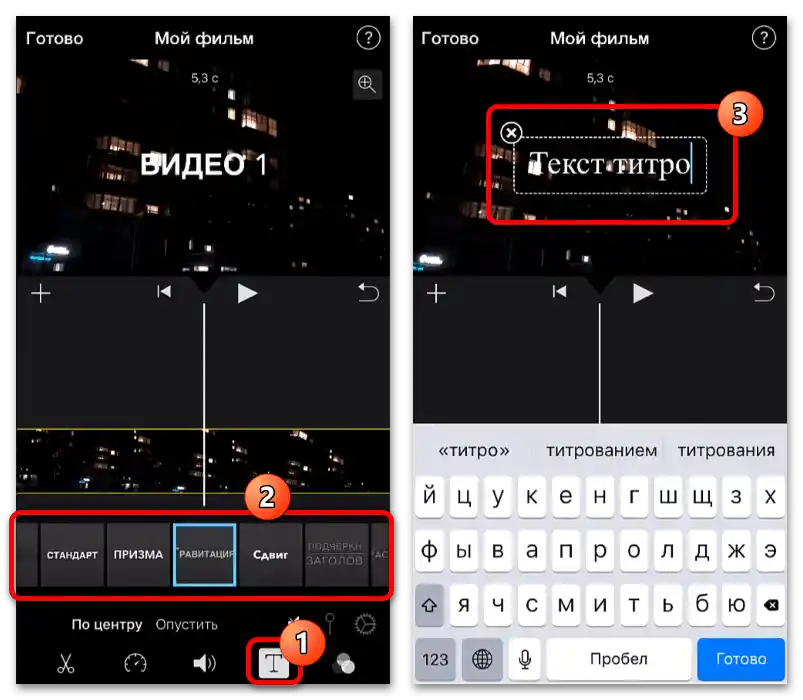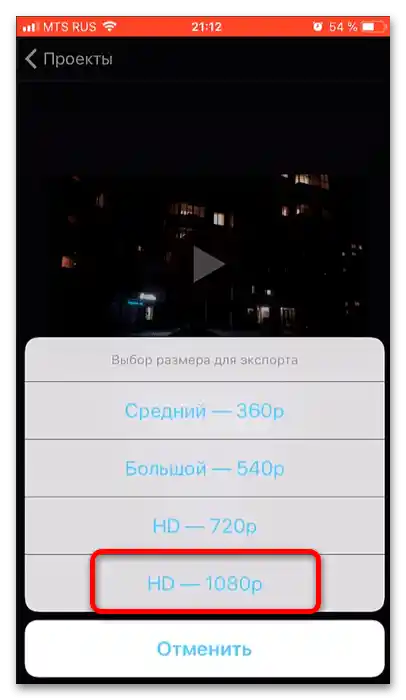WaŜne! Wszystkie dalsze działania zakładają, że masz już nagrany materiał źródłowy oraz dodatkowe dane, takie jak inna ścieżka dźwiękowa, obrazy i animacje!
Opcja 1: Android
Na urządzeniu z systemem "zielonego robota" wykonanie omawianego zadania jest prostsze, przede wszystkim dzięki dużemu wyborowi oprogramowania.
Zobacz także: Aplikacje do montażu wideo na Android
Spośród wszystkich dostępnych programów najlepszym pod względem "cena-wygoda użytkowania-jakość" jest Kinemaster, z którego skorzystamy dalej.
- Uruchom aplikację po zainstalowaniu. Przy pierwszym uruchomieniu będziesz musiał zaakceptować umowę licencyjną.
![Jak montować wideo na YouTube na telefonie-32]()
Nie zapomnij również przyznać programowi dostępu do systemu plików.
- Po pojawieniu się menu, jak na zrzucie ekranu, naciśnij "Utwórz nowy".
- Pojawią się ustawienia projektu, a konkretnie – obrazy. Najpierw zostaniesz poproszony o wybór proporcji – dla wygody nowicjuszy na ikonie każdej opcji umieszczone są symbole serwisów, dla których proporcja jest optymalna. Jak widać, ikoną YouTube oznaczona jest opcja "16:9", którą wybierz. Pozostałe opcje są nieistotne dla naszego zadania, można je pozostawić domyślnie, a następnie naciśnij "Następny".
- Następnie musisz wybrać klipy, które zamierzasz wykorzystać w przyszłym wideo. W tym pomoże ci wbudowany w program menedżer plików: po prostu otwórz odpowiedni katalog i stuknij w plik – automatycznie zostanie on umieszczony w obszarze montażu.
Zwróć uwagę! Muzyki na tym etapie dodać nie można, to zostanie zrobione później!
![jak montować wideo na YouTube na telefonie-36]()
Po dodaniu niezbędnych elementów naciśnij przycisk z haczykiem, aby przejść do edytowania.
- Bezpośrednio edytowanie tutaj będziemy przeprowadzać w sposób podstawowy: przytnij część materiału źródłowego, ustaw przejścia, nałóż muzykę i niektóre efekty.Zacznijmy od początku – wybierz główny klip (pojedyncze tapnięcie na niego) i na panelu sterowania po prawej stronie kliknij ikonę nożyczek.
![jak montować wideo na YouTube na telefonie-37]()
Przeciągnij klip na osi czasu, aby linia znajdowała się w odpowiednim miejscu, a następnie skorzystaj z opcji "Przytnij z lewej strony punktu…".
- Teraz zajmiemy się przejściami. Między fragmentami wideo podczas dodawania są one ustawiane automatycznie – są oznaczone ikonami "+". Po tapnięciu na ten element przejdziesz do narzędzi edycyjnych, które pojawią się zamiast obszaru koła narzędzi. Jak widzimy, efektów nie ma, ale nie ma się czym martwić – można je pobrać bezpośrednio z programu, klikając przycisk z ikoną kiosku.
![jak montować wideo na YouTube na telefonie-39]()
W lewym kolumnie wybierz kategorię, następnie – konkretny efekt i tapnij na niego.
![jak montować wideo na YouTube na telefonie-40]()
Jeśli dostępny jest przycisk "Pobierz", kliknij go, aby pobrać darmowe narzędzie. Jeśli zamiast tego widzisz "Kup" – niestety, element jest płatny i można go albo zakupić osobno, albo razem z subskrypcją Kinemaster.
![jak montować wideo na YouTube na telefonie-41]()
Po pobraniu efektu kliknij przycisk z krzyżykiem.
![jak montować wideo na YouTube na telefonie-42]()
Wrócisz do narzędzi edycyjnych przejść, gdzie dotkniesz dodanego komponentu.
![jak montować wideo na YouTube na telefonie-43]()
Otworzą się ustawienia efektu – wybierz te, które ci się podobają, a następnie tapnij na ikonę zakończenia.
- Teraz dodamy alternatywną ścieżkę dźwiękową – można to zrobić za pomocą specjalnego przeglądarki audio, którą można otworzyć tapnięciem na punkcie "Audio" na kole narzędzi.
![jak montować wideo na YouTube na telefonie-45]()
Kinemaster oferuje możliwość załadowania wbudowanych w oprogramowanie kompozycji lub efektów dźwiękowych (punkty "Muzyka" i "SFX" odpowiednio wymagają pobrania lub zakupu, podobnie jak efekty przejścia), nagrań głosowych wykonanych przez program ("Nagranie"), a także wybór muzyki, która znajduje się na telefonie (wszystkie pozostałe kategorie różnią się tylko typem sortowania). Aby dodać utwór, po prostu stuknij w niego, a następnie naciśnij przycisk "+" w jego wierszu.
- Jeśli kompozycja przekracza długość przyszłego wideo, można ją skrócić: umieść linię w obszarze montażowym w odpowiednim miejscu, a następnie w obszarze narzędzi znajdź punkt "Przytnij/Podziel" i stuknij w niego.
![jak montować wideo na YouTube na telefonie-47]()
Wybierz "Przytnij z prawej strony punktu".
- Można również usunąć dźwięk głównego klipu, jeśli to konieczne: zaznacz go i skorzystaj z opcji "Wyodrębnij audio" na pasku narzędzi.
![jak montować wideo na YouTube na telefonie-48]()
Na oddzielnej warstwie pojawi się ścieżka dźwiękowa: stuknij w nią, a następnie – w przycisk usunięcia po lewej stronie.
- Teraz przejdźmy do efektów kolorystycznych na obrazie. Aby je nałożyć, stuknij "Warstwy" i wybierz punkt "Efekt".
![jak montować wideo na YouTube na telefonie-50]()
Otworzy się okno dodawania elementu.
WaŜne! Domyślnie są one nieobecne i należy je zainstalować ze sklepu według metody z kroku 6!
Po załadowaniu komponentu stuknij w odpowiedni, powtórz to w następnym menu i naciśnij na ptaszek, aby nałożyć.
![jak montować wideo na YouTube na telefonie-51]()
Efekt można edytować (dostosować animację wejścia i wyjścia), przycinać, ustawiać kształt i wiele więcej – te narzędzia są dostępne w odpowiednim obszarze. Poeksperymentuj z nimi, a po uzyskaniu satysfakcjonującego rezultatu skorzystaj z przycisku-ptaszka, aby zakończyć pracę z nałożeniem.
- Na zakończenie dodajmy tekst.Przewiń projekt w obszarze montażu do odpowiedniego momentu, a następnie wybierz "Warstwa" – "Tekst".
![jak montować wideo na YouTube na telefonie-53]()
Wprowadź za pomocą klawiatury tekst, który chcesz zobaczyć, a następnie dotknij "OK".
![jak montować wideo na YouTube na telefonie-54]()
Podobnie jak inne elementy, napisy również można dostosować do własnych potrzeb za pomocą odpowiednich narzędzi. Jak w przypadku innych komponentów wideo, po wprowadzeniu wszystkich zmian naciśnij na znaczek zatwierdzenia.
- Aby zapisać gotowy rezultat, skorzystaj z przycisku eksportu – znajduje się on w miejscu zaznaczonym na zrzucie ekranu poniżej.
![jak montować wideo na YouTube na telefonie-56]()
W ustawieniach renderowania można dostosować rozdzielczość, liczbę klatek na sekundę i bitrate.Dla YouTube zazwyczaj wystarczy "FullHD 1080p", "30 FPS" (60 dostępne tylko po wykupieniu płatnej subskrypcji) oraz maksymalny bitrate (zależy od danych źródłowych klipów). Po określeniu wymaganych parametrów naciśnij "Eksportuj".
WaŜne! Jeśli film jest obszerny, proces renderowania może zająć trochę czasu, dlatego upewnij się, że poziom naładowania baterii urządzenia jest wystarczający, w przeciwnym razie podłącz je do ładowania!
- Po zakończeniu eksportu film można załadować bezpośrednio na YouTube: skorzystaj z przycisku "Udostępnij".
![jak montować wideo na YouTube na telefonie-58]()
Następnie w liście aplikacji wybierz klienta serwisu wideo.
![Jak montować wideo na YouTube na telefonie_999]()
Teraz po prostu dodaj filmowi tytuł i opis.
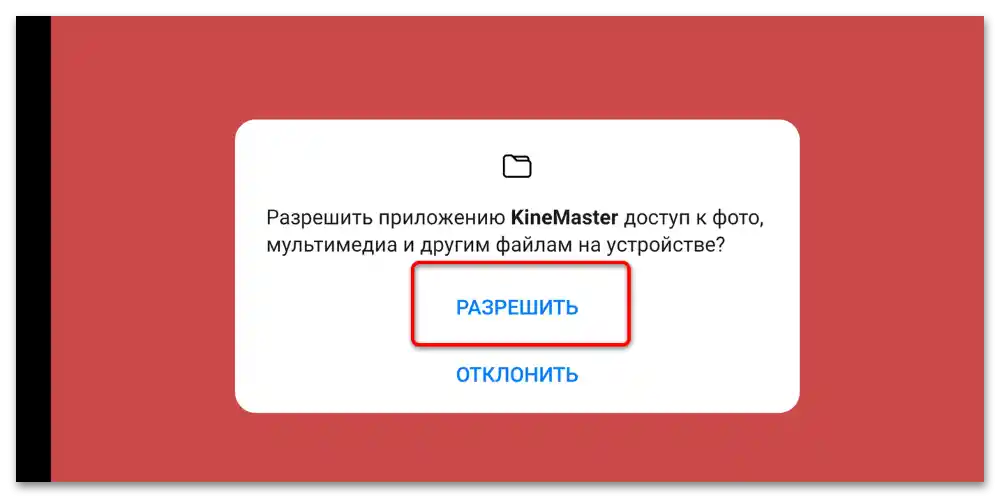
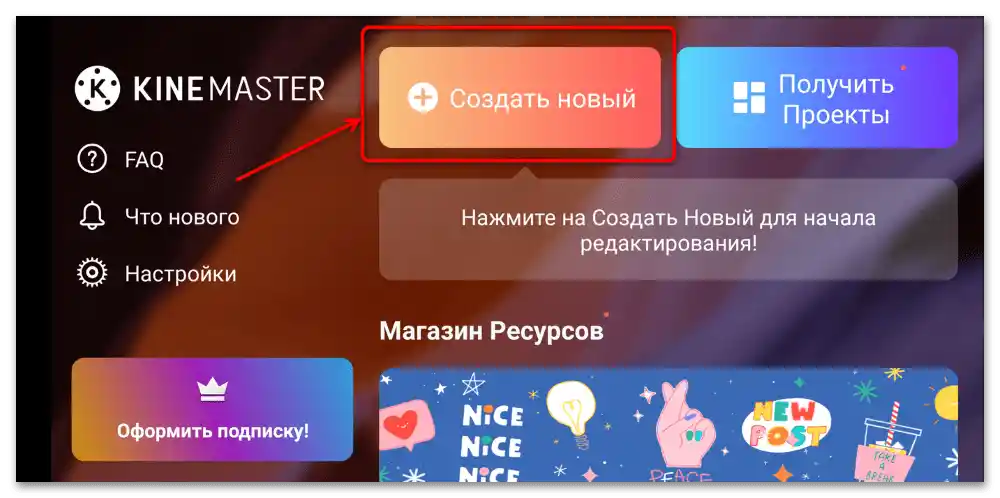
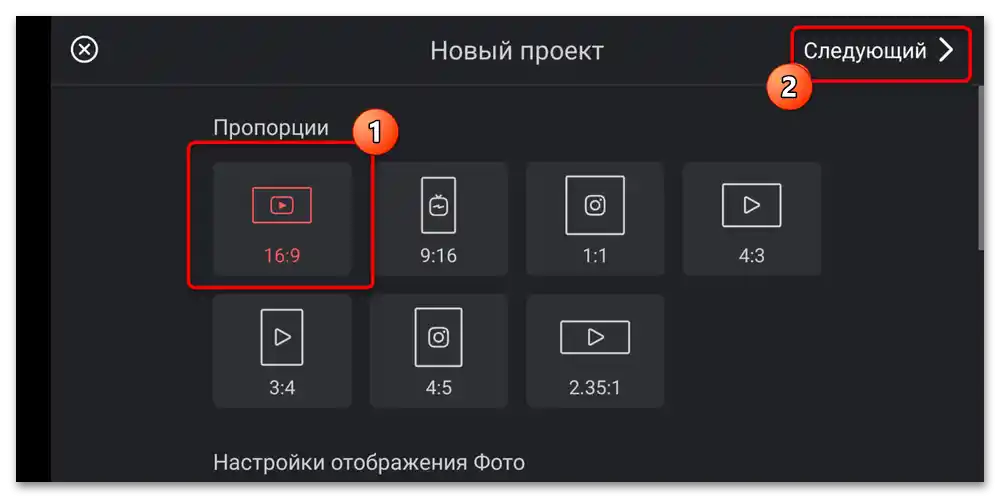
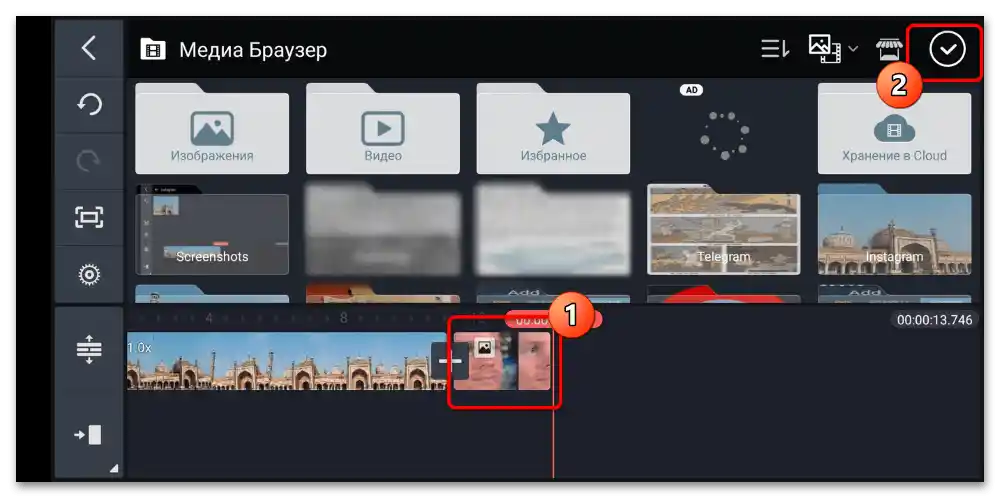
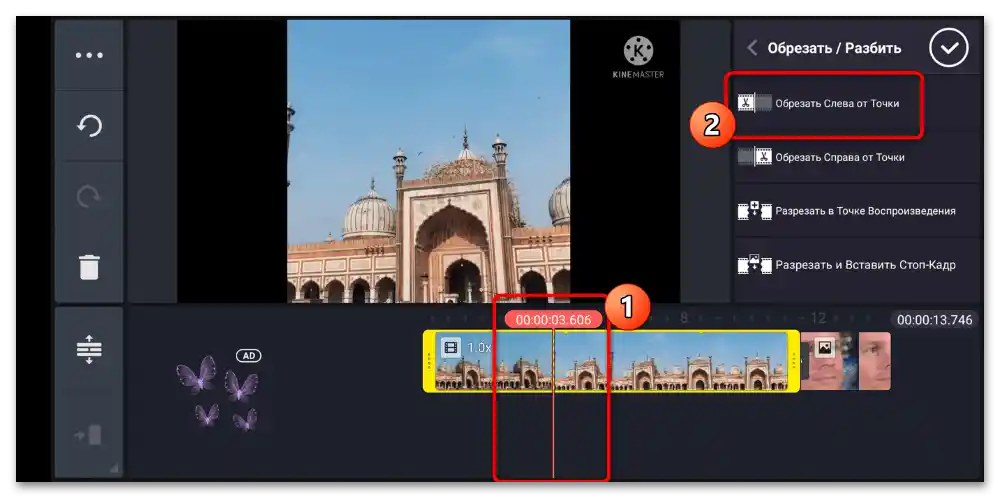
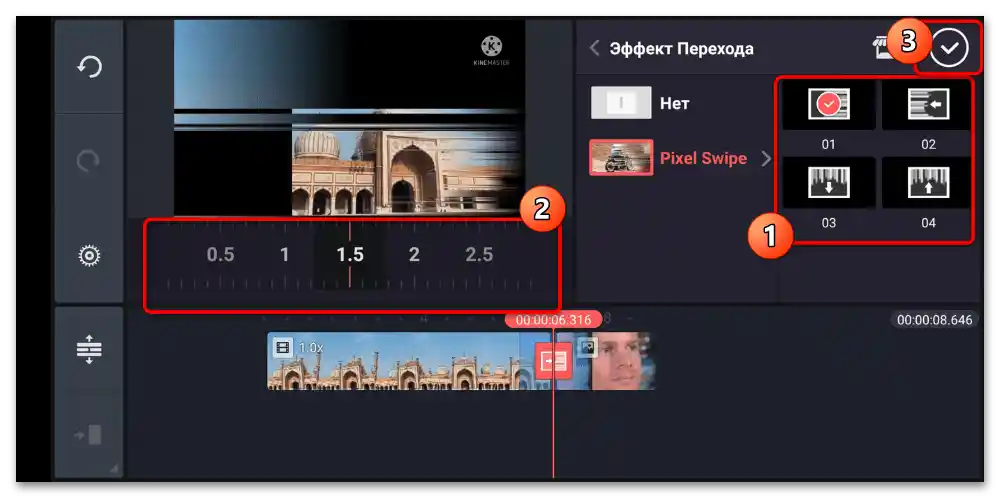
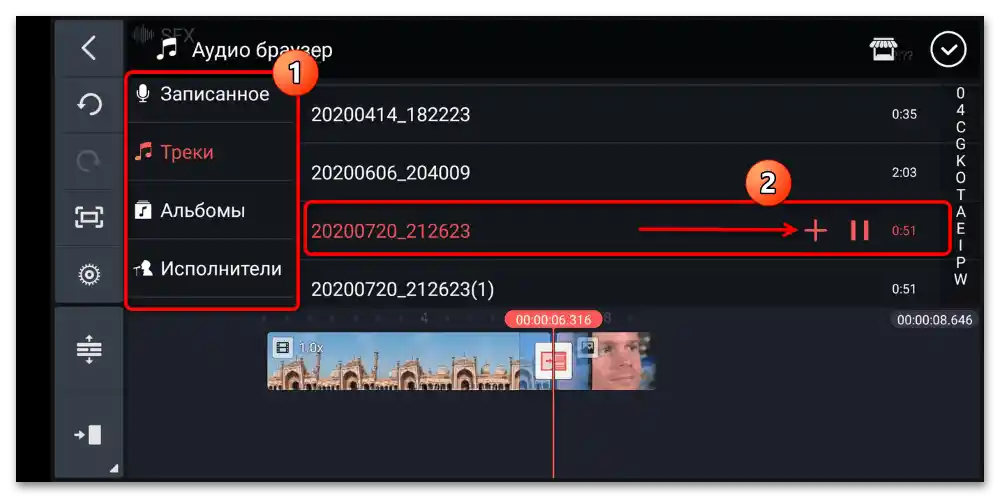
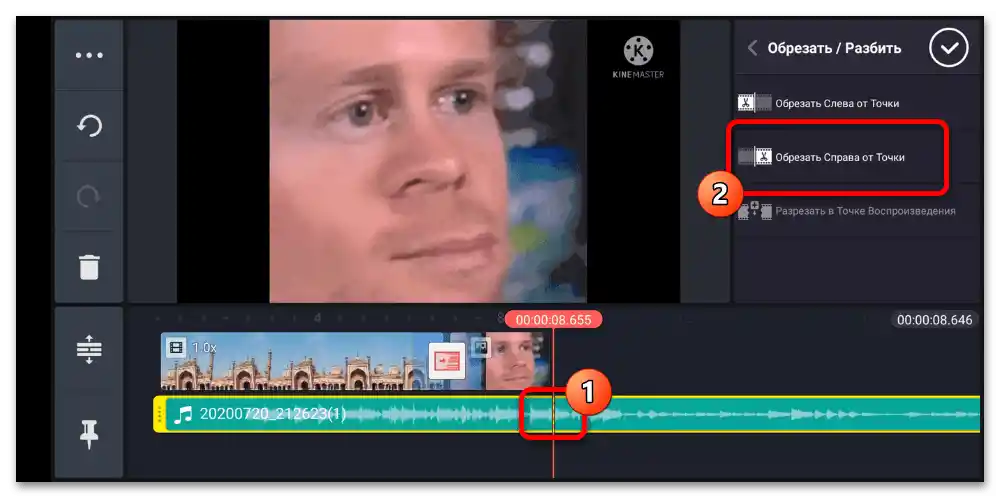
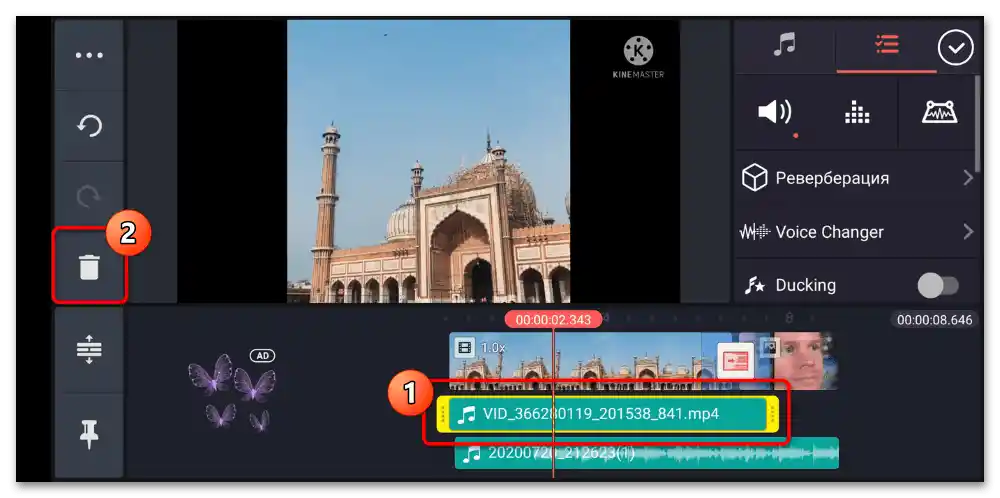
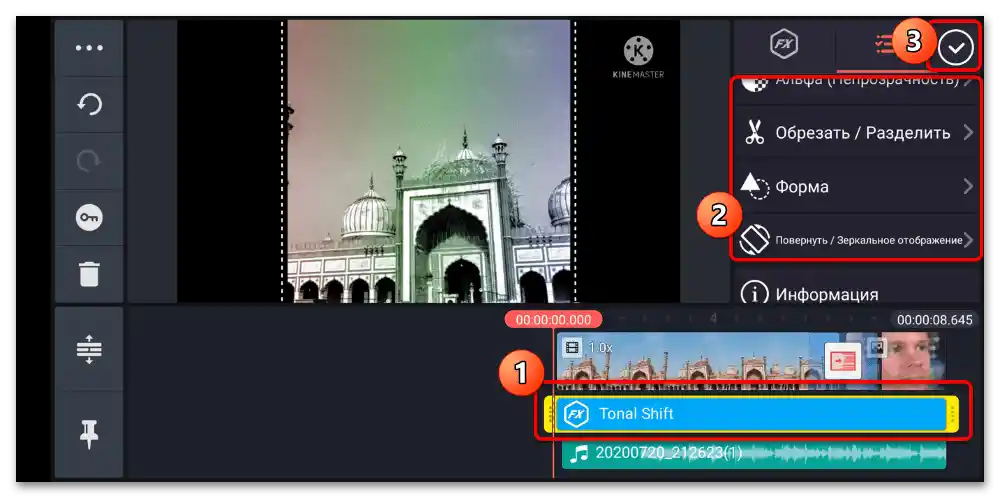
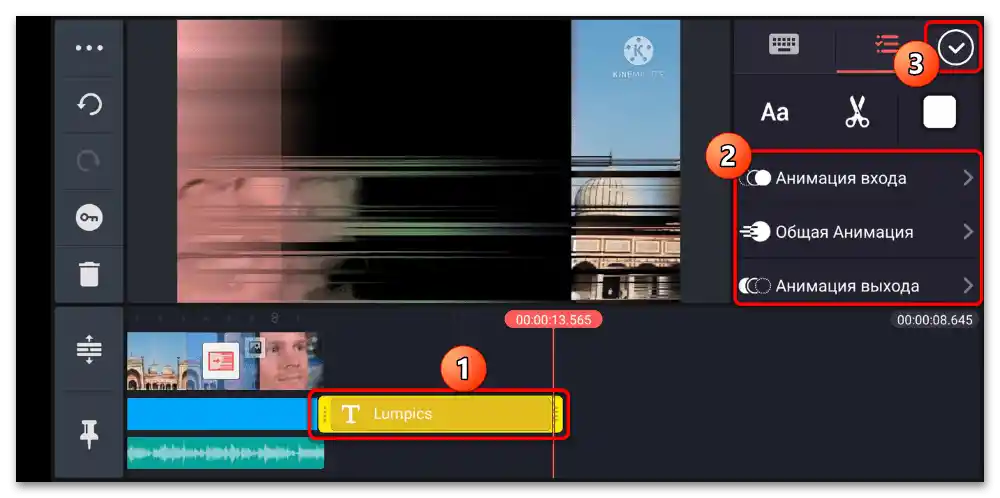

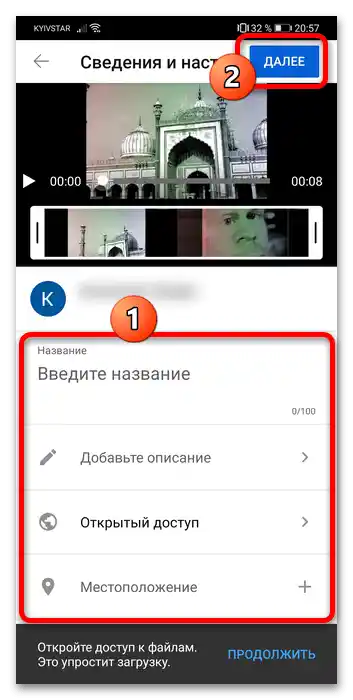
Niestety, w darmowej wersji Kinemaster na film nakładany jest znak wodny.
Opcja 2: iPhone
Wybór aplikacji do montażu filmów na urządzeniach Apple jest również szeroki, jednak przygotowanie wideo do YouTube nie musi być realizowane profesjonalnym oprogramowaniem – wystarczy program iMovie od samej "jabłkowej" firmy.
Czytaj także: Aplikacje do montażu wideo na iPhone
- Uruchom aplikację i wybierz opcje "Utwórz projekt" – "Film".
- Otworzy się galeria, w której należy wybrać fragmenty-źródła – stuknij w każdy, aby go zaznaczyć, a następnie dotknij opcji "Utwórz film".
- Pojawi się główne okno robocze programu: na górze znajduje się strefa podglądu, na dole – obszar montażu. Aby przesunąć ten ostatni, użyj gestów przesuwania w prawo i w lewo.
- Zacznijmy edytowanie od przycinania fragmentu. Aby zaznaczyć odpowiedni, po prostu naciśnij na niego (będzie otoczony żółtą ramką), a następnie – na element z ikoną nożyczek. Aby oddzielić fragment, wybierz "Podziel" lub ustaw linię na timeline na odpowiednim miejscu i przesuń po niej palcem od dołu do góry.
![jak montować wideo na YouTube na telefonie-80]()
Aby usunąć oddzielony fragment, zaznacz go, a następnie kliknij narzędzie przycinania – "Usuń".
- Aplikacja automatycznie rozpoznaje wprowadzone fragmenty i dodaje między nimi przejścia, wyróżnione specjalnym znakiem.
![jak montować wideo na YouTube na telefonie-82]()
Aby dostosować wyświetlanie, stuknij w niego, a następnie w dolnym pasku narzędzi wskaż pożądany typ.
![jak montować wideo na YouTube na telefonie-83]()
Jeśli ten element nie jest potrzebny, wybierz opcję "Bez przejścia".
- iMovie obsługuje również zmianę prędkości odtwarzania fragmentów: zaznacz odpowiedni, a następnie kliknij ikonę z prędkościomierzem na dole i za pomocą żółtego suwaka zwiększ lub zmniejsz wartość.
- Ta aplikacja umożliwia również edytowanie ścieżki dźwiękowej. Na przykład, aby usunąć dźwięk w oddzielnym fragmencie, dostępne są dwie metody: wyciszenie i całkowite usunięcie. W przypadku pierwszej należy zaznaczyć odpowiedni klip, kliknąć ikonę głośnika na pasku narzędzi i stuknąć w ikonę wyciszenia.
![jak montować wideo na YouTube na telefonie-86]()
Aby całkowicie usunąć fragment audio, skorzystaj z "nożyczek": wybierz "Oddziel", a następnie zaznacz pojawiającą się ścieżkę i kliknij "Usuń".
- Dodawanie własnego dźwięku odbywa się poprzez naciśnięcie elementu "+": otworzy się menu, w którym wybierz punkt "Audio".
![jak montować wideo na YouTube na telefonie-88]()
Tutaj dostępny jest zarówno wybór utworów z biblioteki smartfona, jak i efekty dźwiękowe oraz darmowe motywy muzyczne – to ostatnie jest podwójnie korzystne, ponieważ YouTube prowadzi surową politykę ochrony praw autorskich muzyków i wytwórni.
![jak montować wideo na YouTube na telefonie-89]()
Aby wstawić dany utwór, stuknij w niego i kliknij "Użyj".
- Edycja obejmuje również przenoszenie fragmentów z jednego miejsca w drugie (na przykład z środka wideo na jego początek lub koniec). W iMovie robi się to bardzo prosto: naciśnij i przytrzymaj na odpowiednim klipie, przeciągnij go w górę nad timeline'em i przenieś na pożądaną znacznik czasowy.
- Za pomocą tego programu można nałożyć na cały film lub jego część różne filtry.Aby to zrobić, zaznacz wymaganą część, naciśnij przycisk aktywacji tych komponentów na pasku narzędzi (oznaczony na zrzucie ekranu), a następnie przewiń listę dostępnych efektów i dotknij odpowiedniego, aby go zastosować.
- Można również dodać napisy – dotknij odpowiedniego narzędzia (ikona w kształcie litery T), następnie wskaż typ nałożenia, a potem wprowadź tekst.
- Po zakończeniu procesu montażu gotowe wideo należy zapisać, wybierając opcje "Gotowe" – "Podziel się".
![jak montować wideo na YouTube na telefonie-94]()
W iMovie istnieje możliwość przesłania wideo bezpośrednio na YouTube, ale nie zalecamy jej używać, ponieważ z jakiegoś powodu czasami zamiast oficjalnego klienta lub "Kreatywnego studia…" przesyłanie uruchamia się przez Safari. Dlatego, aby uniknąć utraty projektu, lepiej zapisać go w systemie plików i ręcznie przesłać na hosting. Aby to zrobić, naciśnij "Zapisz wideo".
![jak montować wideo na YouTube na telefonie-95]()
Podczas eksportu dostępny jest tylko wybór rozdzielczości, śmiało dotykaj "HD – 1080p".
- Gotowy film zostanie zapisany w aplikacji "Zdjęcia". Można go przesyłać na YouTube – jeśli nie wiesz, jak to zrobić, skorzystaj z artykułu poniżej.
Więcej informacji: Jak przesłać wideo na YouTube z iPhone